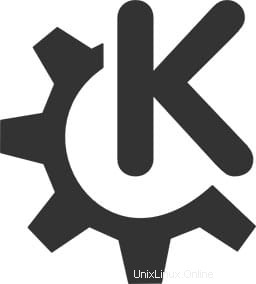
In diesem Tutorial zeigen wir Ihnen, wie Sie KDE Plasma unter CentOS 8 installieren. Für diejenigen unter Ihnen, die es nicht wussten, KDE ist eine bekannte Desktop-Umgebung für Unix-ähnliche Techniken, die für Benutzer entwickelt wurden, die eine schöne Maschinenumgebung für ihre Maschinen haben möchten. Es sind wahrscheinlich die so viel verwendeten Computerschnittstellen da draußen.
Dieser Artikel geht davon aus, dass Sie zumindest über Grundkenntnisse in Linux verfügen, wissen, wie man die Shell verwendet, und vor allem, dass Sie Ihre Website auf Ihrem eigenen VPS hosten. Die Installation ist recht einfach und setzt Sie voraus im Root-Konto ausgeführt werden, wenn nicht, müssen Sie möglicherweise 'sudo hinzufügen ‘ zu den Befehlen, um Root-Rechte zu erhalten. Ich zeige Ihnen die Schritt-für-Schritt-Installation des KDE-Plasma-Desktops auf CentOS 8.
Voraussetzungen
- Ein Server, auf dem eines der folgenden Betriebssysteme ausgeführt wird:CentOS 8.
- Es wird empfohlen, dass Sie eine neue Betriebssysteminstallation verwenden, um potenziellen Problemen vorzubeugen.
- Ein
non-root sudo useroder Zugriff auf denroot user. Wir empfehlen, alsnon-root sudo userzu agieren , da Sie Ihr System beschädigen können, wenn Sie als Root nicht aufpassen.
Installieren Sie KDE Plasma auf CentOS 8
Schritt 1. Beginnen wir zunächst damit, sicherzustellen, dass Ihr System auf dem neuesten Stand ist.
sudo dnf clean all sudo dnf update sudo dnf config-manager --set-enabled PowerTools
Schritt 2. KDE Plasma unter CentOS 8 installieren.
Führen Sie einen Befehl aus, der die Power Tools auf CentOS zusammen mit der Installation von Plasma 5 Desktop mit Basis X aktiviert:
sudo dnf groupinstall "KDE Plasma Workspaces" "base-x"
Sobald alles installiert ist, müssen Sie schnell Änderungen an Ihrem System vornehmen, bevor Sie Ihren KDE-Plasma-Desktop starten können:
exec "/usr/bin/startkde" >> ~/.xinitrc startx
Es wäre großartig, wenn Sie Ihren standardmäßigen Serversystemstart in der CLI auf GUI einstellen würden. Daher booten Sie jedes Mal nur in die GUI. Um die Start-GUI zu aktivieren, um Folgendes auszuführen Befehl:
systemctl set-default graphical.target ll /etc/systemd/system/default.target systemctl enable sddm
Herzlichen Glückwunsch! Sie haben KDE Plasma erfolgreich installiert. Vielen Dank, dass Sie dieses Tutorial zur Installation der KDE Plasma Desktop-Umgebung auf CentOS 8-Systemen verwendet haben. Für zusätzliche Hilfe oder nützliche Informationen empfehlen wir Ihnen, das offizielle KDE zu konsultieren Plasma-Website.